在我们使用win7系统进行办公时,有时会误操作导致删除一些系统文件,导致系统出现崩溃的现象,进入不了系统,此时只能通过重装系统来还原,那么电脑系统坏了怎么重装呢,下面小编就把重装电脑系统的教程分享给大家
电脑系统坏了怎么重装
1.将准备一个8G的空白u盘插到电脑当中,我们打开下载火(xiazaihuo.com)系统工具,选择制作系统,点击【开始制作】选项。

2.进入到这个页面后,我们选择需要安装的win7系统,点击【开始制作】。
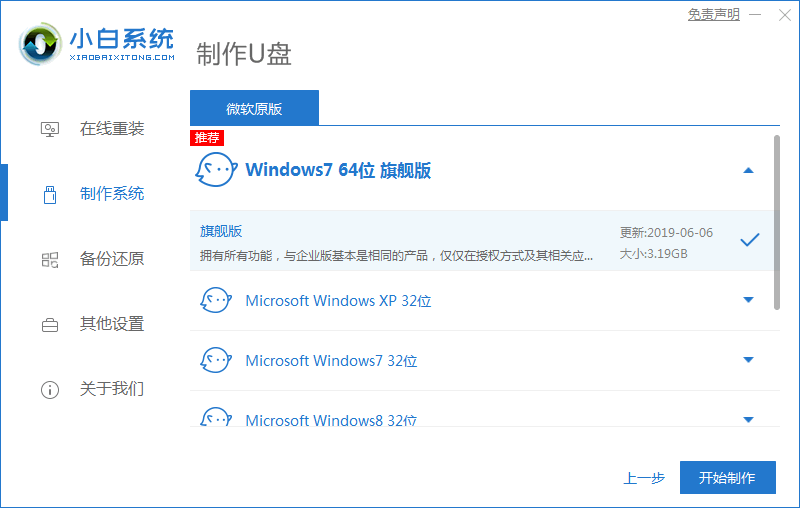
3.此时软件会开始进入到制作pe系统的环节当中,我们需耐心等待。
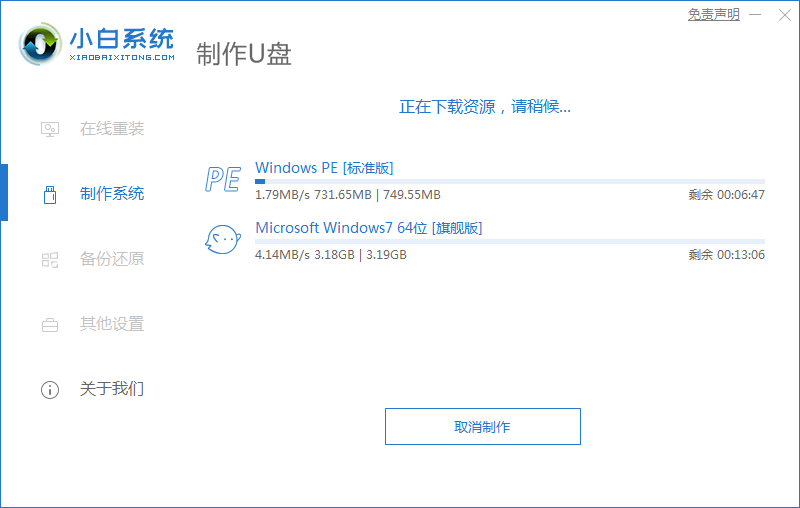
4.系统下载完成后,我们将软件关闭,移除u盘。
win7重装系统后连不上网的解决方法
我们电脑要是遇到了大问题很难解决的话,最简单的办法应该就是重装系统了,但是重装系统后发现电脑没网络了,下面我们来看看win7重装系统后连不上网的解决方法,一起学习一下.

5.将启动盘插到需要重装的电脑当中,开机启动时按启动热键进入将启动盘设置为开机首选启动项。

6.进入页面后,装机工具会开始自动安装系统。

7.系统安装完成,我们选择【立即重启】。
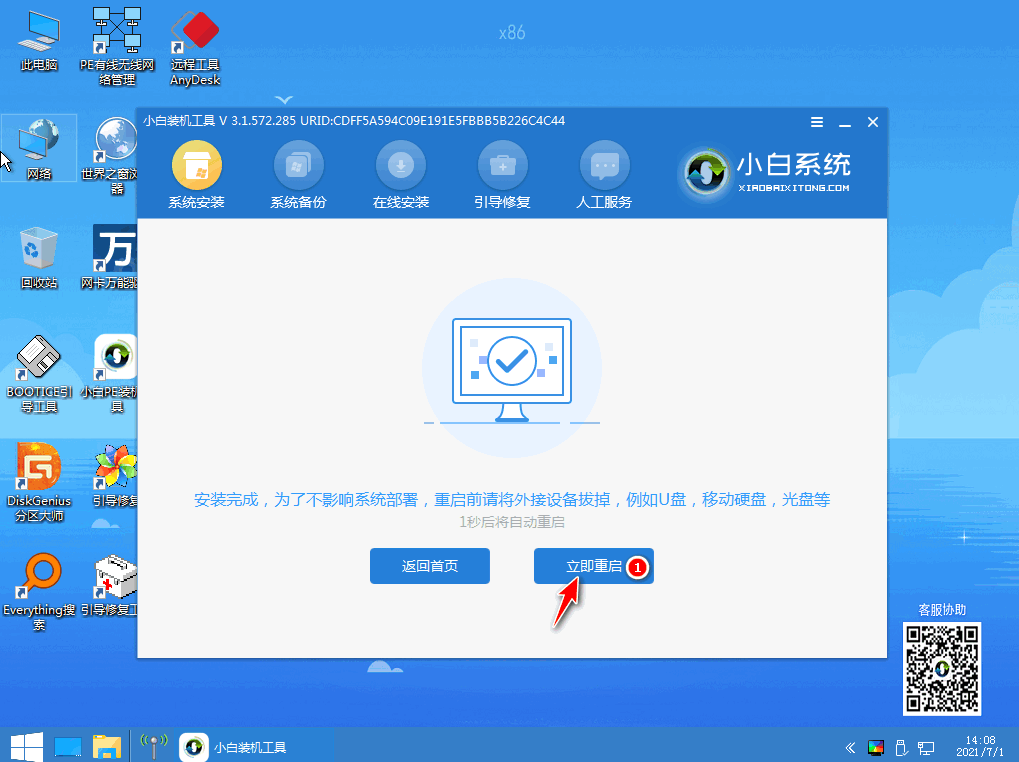
8.最后重启回到新的系统页面时,系统就安装完成啦。

这就是win7系统坏了怎么重装的步骤所在,你学会了吗。
以上就是电脑技术教程《win7系统坏了怎么重装系统的教程》的全部内容,由下载火资源网整理发布,关注我们每日分享Win12、win11、win10、win7、Win XP等系统使用技巧!win7专业版激活码2021新版介绍
下载安装了win7专业版系统后,发现需要激活才能正常使用,但是自己不知道如何激活win7怎么办.我们可以借助win7专业版激活码激活,下面小编就给大家分享些2021新版win7专业版激活码.





